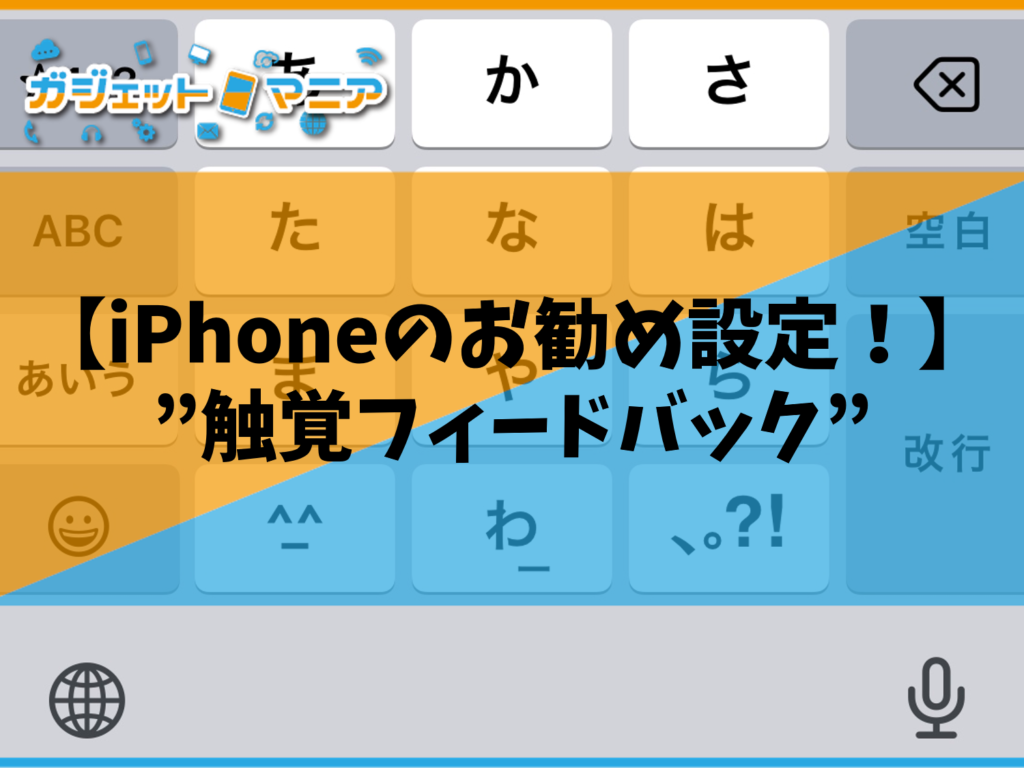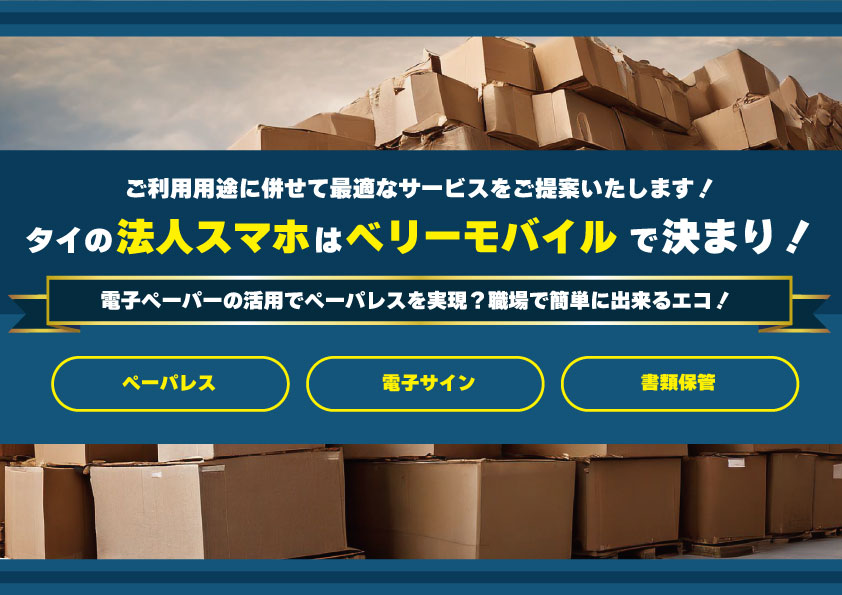今回は、家ではインターネットが使えていたのに、外に出ると使えなくなった。
急にSIMカードなしの表示になった、といった場合の、お店に来る前に自分でできる対処法をご紹介していきます。
スマホのモバイルデータ通信がONになっているかを確認
ご来店されるお客様で多いのがこちらです。
それでは早速設定を見ていきましょう。
【設定画面から行う場合】
設定
↓
モバイル通信
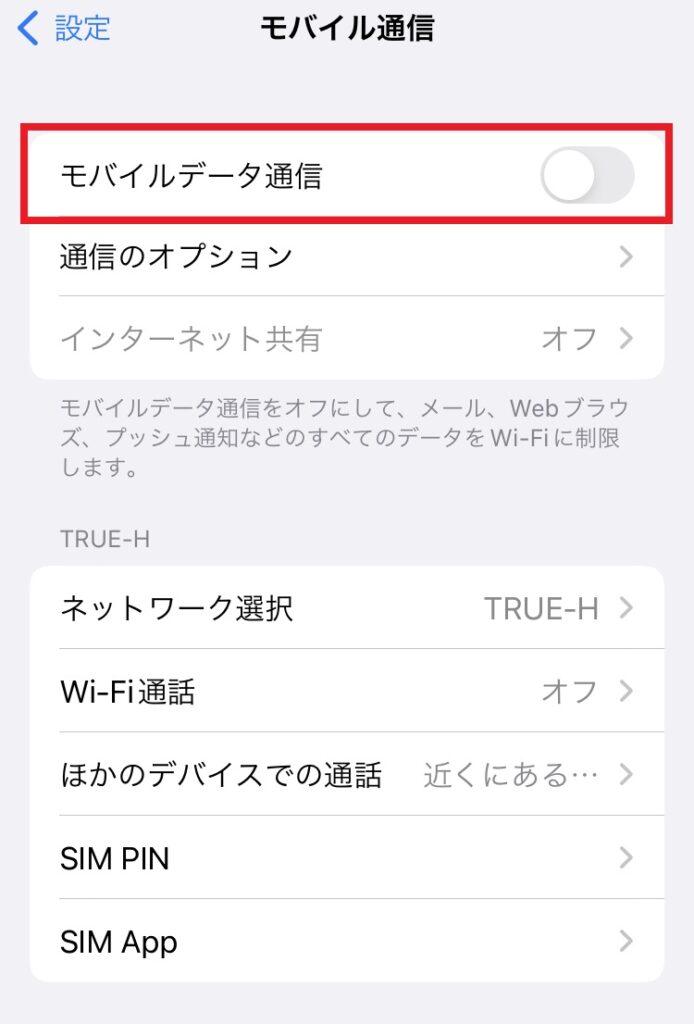
赤枠の所がOFFになっている場合は、ONにしましょう。
※モバイルデータ通信=入っているSIMを利用してデータを行う
多い間違いとしましては、日本のSIMと併用している方でタイのSIMの設定のモバイルデータをOFFにしてしまっている方も少なくありません。
また、日本からタイに戻ってきた際に、間違えてモバイルデータ通信をOFFにしているケースも多くみられます。
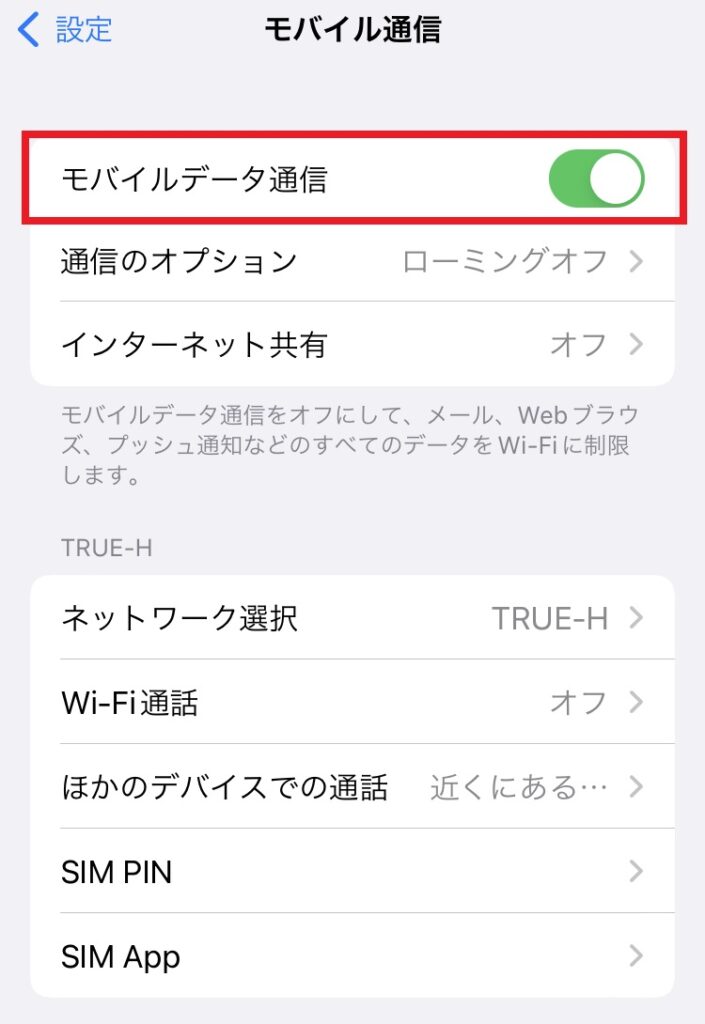
【コントロールセンターから行う場合】
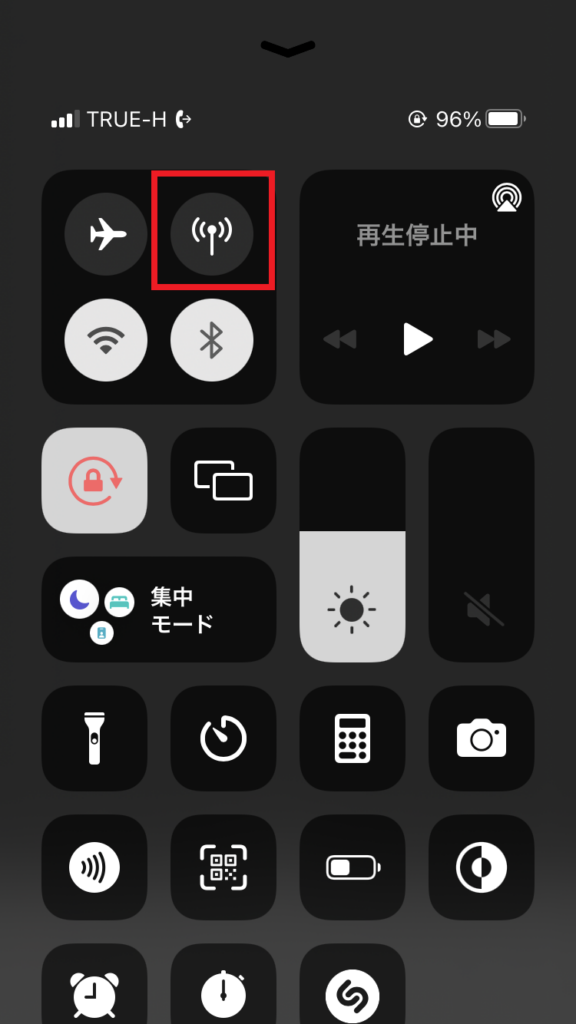
モバイルデータ通信がOFFになっているのを、タップしONへ切り替えします。
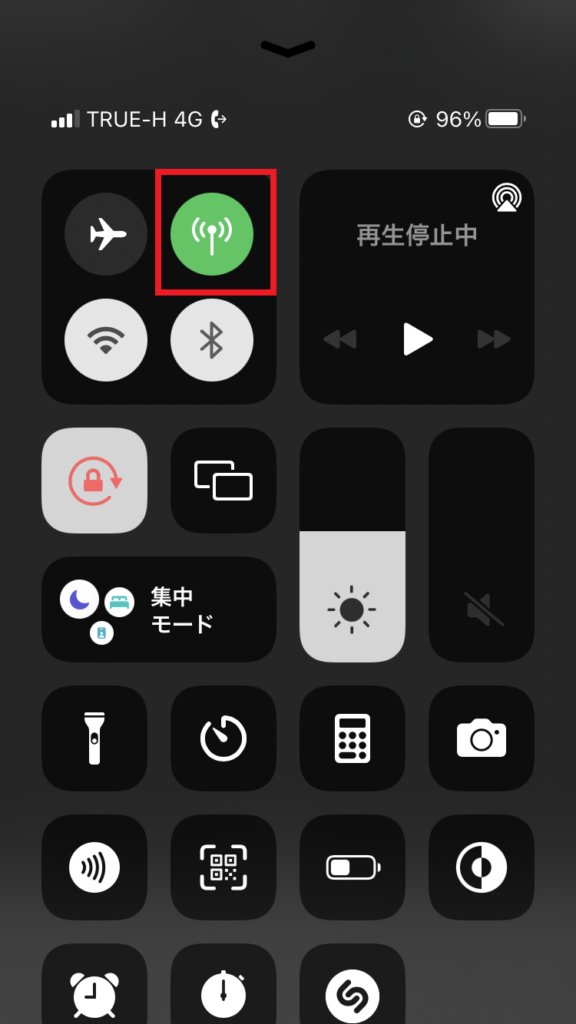
こちらでモバイルデータ通信のON、OFFの切り替えの設定は以上です。
通信できないなと思ったときは、まずこちらの確認をお願いします。
機内モードのON、OFFの切り替え
続いては、電波は立っているが遅い、繋がらない、ネットが開かないといったときに使える方法です。
こちらは機内モードのON,OFFをすることで、電波の掴み直しをしてくれるので、海外のローミング使用時、タイ国内で電波の調子が悪い時にも有効です。
【設定画面から行う場合】
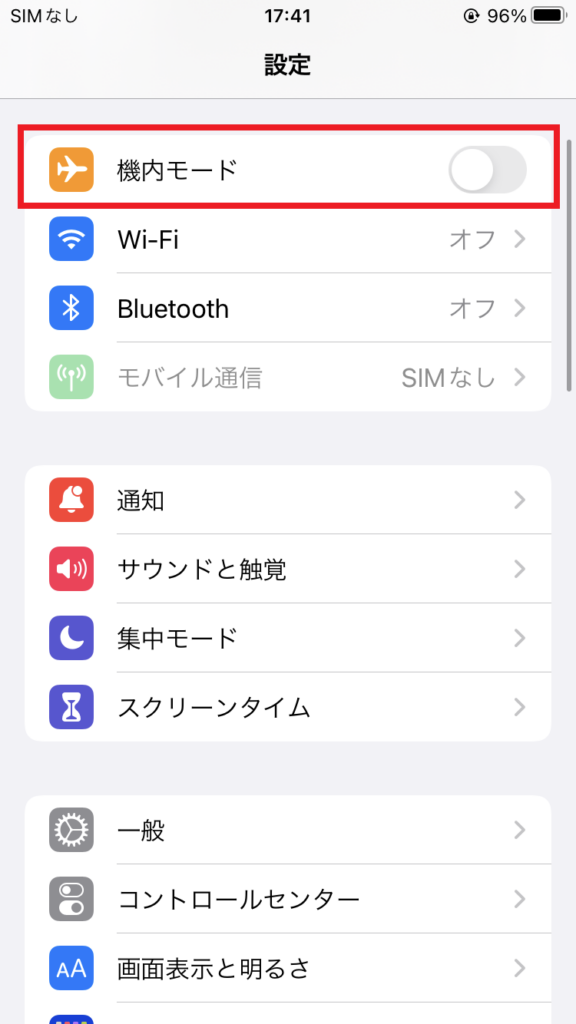
機内モードの設定をOFF→ON→OFFへ切り替えします。
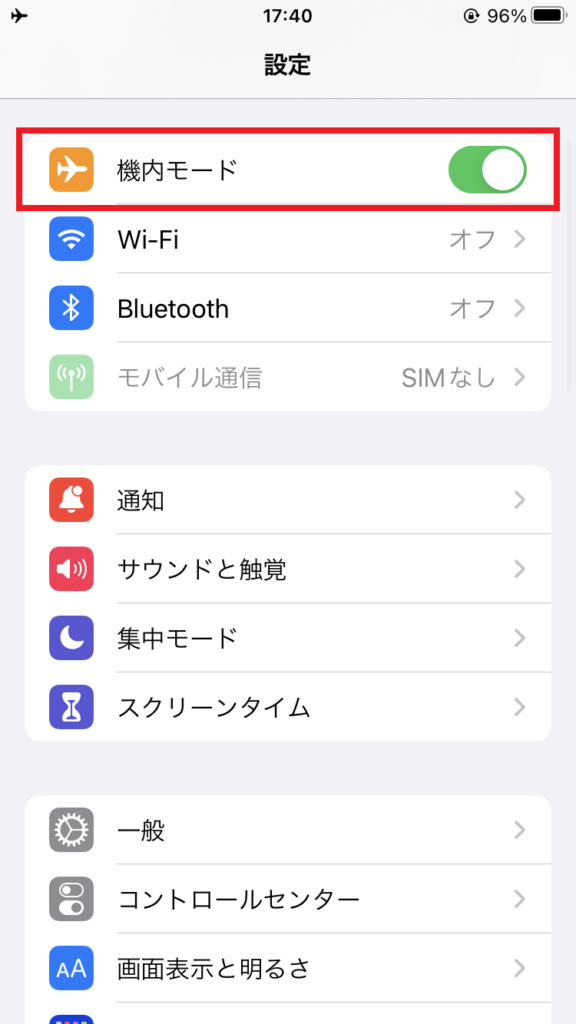
【コントロールセンターから行う場合】
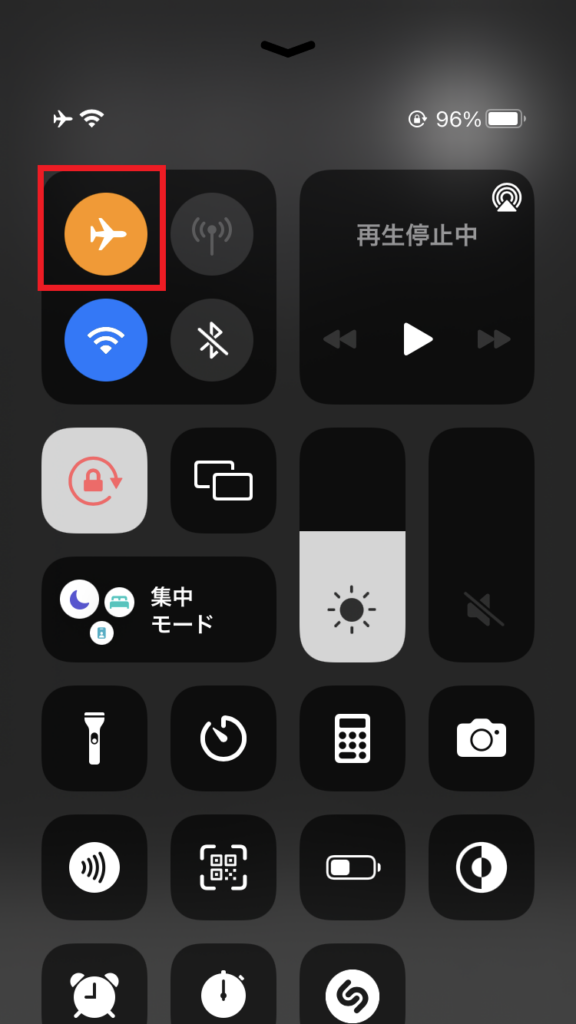
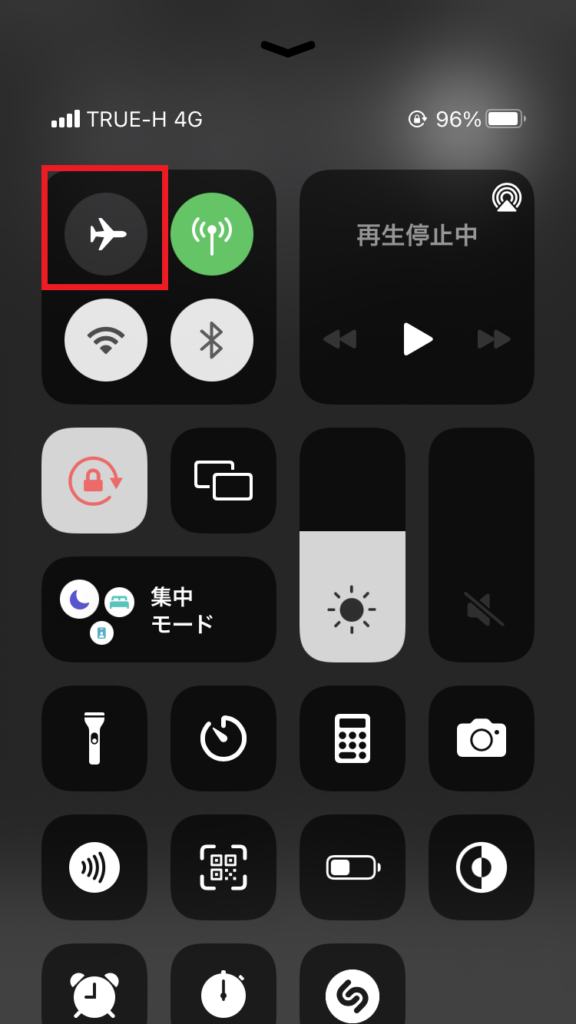
設定をON→OFFへ切り替えします。
切り替えするとモバイルデータが電波の掴み直しをするので、電波が復活します。
SIMカードの抜き差し
続いては、SIMの抜き差しを行う方法です。
表示で【SIMなし】、【SIMカードが挿入されていません】といった表示が急に出てきた場合にも有効です。
※SIMの抜き差しでも、上記設定が変わらない場合は、SIMカードの再発行か、端末側のSIMの認識するところの故障の可能性がございます。
スマホを準備し、SIMピンを用意します。
※SIMピン=買ったスマホの箱に付属しております。
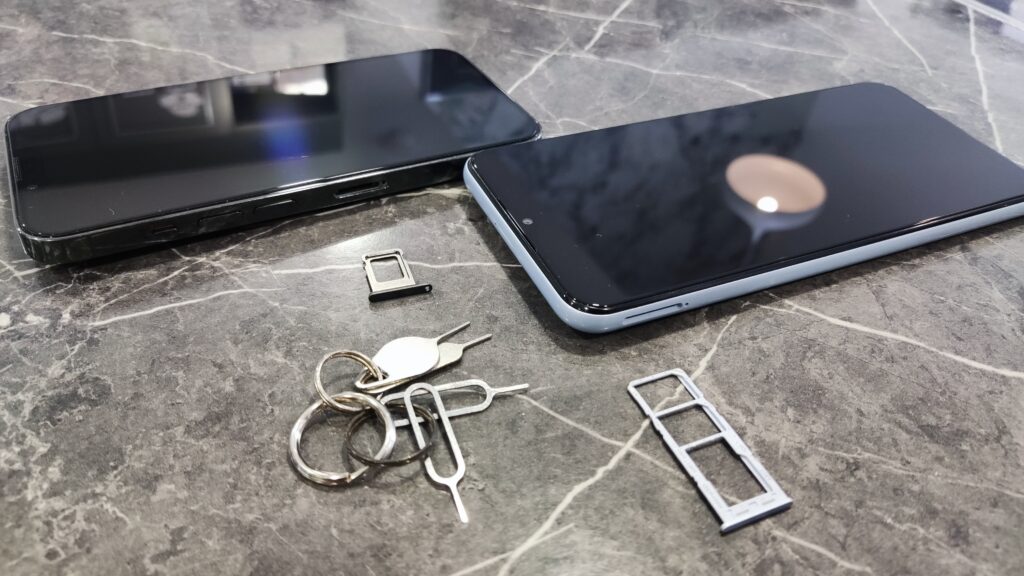
SIMの抜き差しが終わった後、再起動を行い、電波状況を確認します。
問題がなければ完了です。
スマホの再起動(強制再起動)
スマホの再起動は、頻繁に行う必要はないですが、目安は1週間に1回ほど行ってあげると不調が出づらくなります。
※スマホの状態にもよります。
ご来店されるお客様で不調の際はスマホの再起動で改善されることも多くみられます。
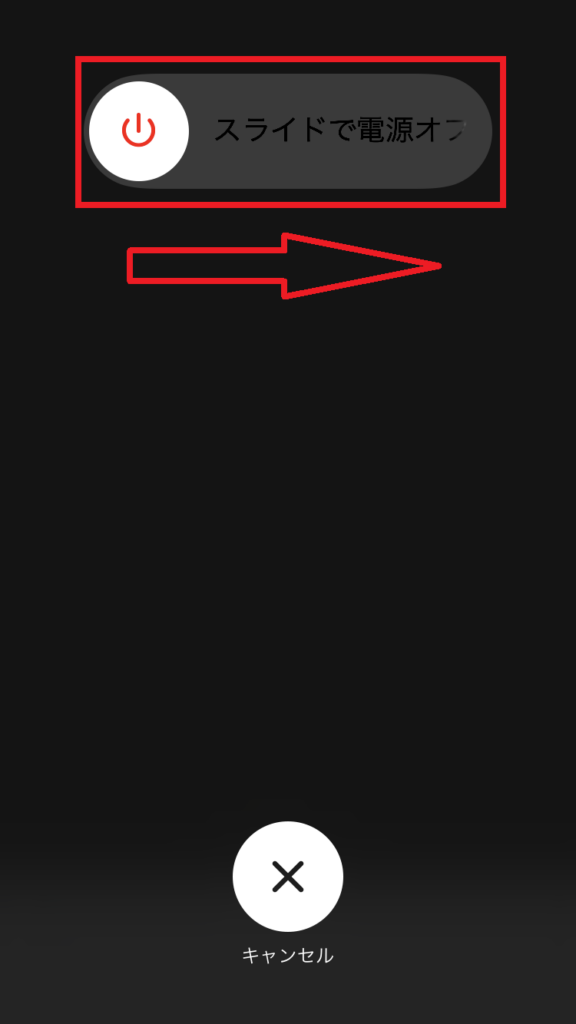
電源を切り、電源の入れなおしを行います。
画面が完全にフリーズしてご来店されるお客様もおり、その場合は強制再起動を行います。
全画面iPhoneの場合は、音量ボタンの【 + → - →電源ボタンを長押し(アップルのマークが出てくるまで)】します。
iPhone7の場合は、音量ボタンの【―と電源ボタンを長押し(アップルのマークが出てくるまで)】します。
iPhone6s、初代iPhoneSEは【ホームボタンと電源ボタンを長押し(アップルのマークが出てくるまで)】します。